Win11系统相较于win10来说改动不少,很多操作设置也发生了改变,不仅是右键菜单栏发生改变,任务栏也改动较多。有时我们会将常用的软件固定在任务栏上,这样每次打开就更方便了,
Win11系统相较于win10来说改动不少,很多操作设置也发生了改变,不仅是右键菜单栏发生改变,任务栏也改动较多。有时我们会将常用的软件固定在任务栏上,这样每次打开就更方便了,可是很多用户都不知道win11怎么把图标放在任务栏,其实方法有很多,自由互联小编总结了三种方法,看看你喜欢用哪种方法吧!
win11怎么把图标放在任务栏
方法一、
1、首先我们双击进入“此电脑”;

2、然后定位到如下位置“C:\Users\Administrator\AppData\Roaming\Microsoft\Internet Explorer\Quick Launch\User Pinned\TaskBar”;
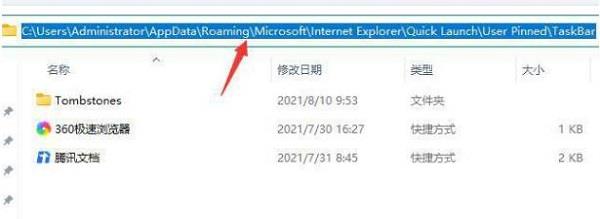
3、然后将我们需要固定到任务栏的应用快捷方式拖动到这个文件夹中;
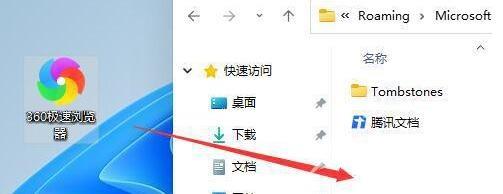
4、拖动完成后,我们就能发现它已经固定到任务栏上了;
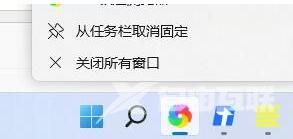
5、如果用户想将回收站之类的图标固定到任务栏上,那么先右键点击图标创建快捷方式,然后把快捷方式放入这个文件夹里。
方法二、
1、首先我们打开想要添加在任务栏的软件;

2、打开之后,会在任务栏中出现这个软件图标;
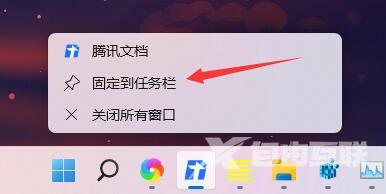
3、接着右键点击这个图标,选择“固定到任务栏”即可。

方法三、
右键点击想固定在任务栏的软件应用快捷方式,打开文件所在位置,右键点击主程序文件,就会弹出来固定在任务栏的右键菜单,Win11需要多点击“显示更多选项”才能看到。
